Si su ubicación en vivo a menudo se atasca cuando navega con Google Maps o la aplicación necesita unos minutos para detectar realmente su ubicación actual, entonces realmente necesita calibrar la brújula.
Si no sabe cómo hacerlo, siga los pasos que se enumeran en esta guía.
Pasos para calibrar la brújula de Google Maps
- Inicie la aplicación Google Maps y asegúrese de que la función de ubicación esté habilitada
- Mueva su teléfono con un movimiento en forma de ocho
- Repite el movimiento durante un minuto y comprueba si la brújula funciona correctamente ahora.
Si no nota ninguna mejora, toque el punto azul en la pantalla que indica su posición y luego seleccione la opción para calibrar la brújula. La opción está visible en la parte inferior izquierda.
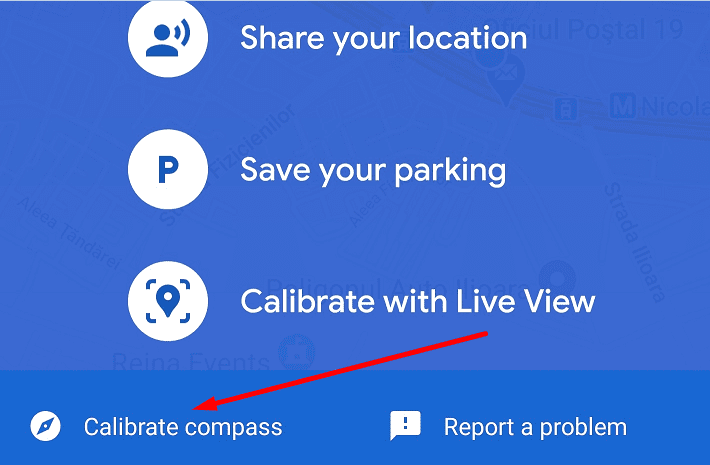
Habilitar el modo de alta precisión
Si posee un teléfono Android, puede activar el modo de alta precisión. Estos son los pasos a seguir:
- Ir a Ajustes y seleccione Localización o Seguridad y ubicación (según el modelo de su teléfono)
- Seleccione Alta precisión y compruebe si su teléfono detecta su ubicación actual con precisión.

También hay configuraciones adicionales que puede habilitar para mejorar los servicios de ubicación de su teléfono después de calibrar la brújula:
- Volver a Ajustes y seleccione Localización
- Ir a Ajustes avanzados y habilite las siguientes dos funciones: Escaneo de Wi-Fi y Escaneo de Bluetooth.

Utilice una aplicación de terceros
Hay muchas aplicaciones de terceros disponibles en Google Play Store que puede usar para verificar el estado de su brújula y calibrarla.
Algunas de las mejores aplicaciones de calibración de brújula incluyen GPS Essentials, Estado del GPS, y Herramientas GPS. Échales un vistazo y conserva la aplicación que mejor funciona con tu teléfono.
Cómo mejorar la ubicación de Google Maps en iOS
Si está utilizando un dispositivo iOS, intente activar el modo Wi-Fi. Su iPhone buscará automáticamente conexiones inalámbricas cercanas y esto mejorará la precisión de la ubicación de su dispositivo.
Háganos saber si logró calibrar la brújula con los consejos y trucos que le ofrecemos en esta guía.